佳能电池快速耗电的解决方法是什么?在使用佳能相机或任何其他高端电子设备时,电池的持久性通常是用户关注的焦点。如果发现佳能电池耗电异常快速,那么通过...
2025-06-02 2 解决方法
在使用电脑时,有时我们会遇到开机后总是进入BIOS界面的问题,这给我们的工作和生活带来了很多不便。如何解决开机总是进入BIOS界面的问题呢?本文将为大家提供一些解决方案,希望能对遇到类似问题的朋友们有所帮助。
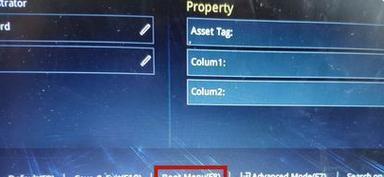
检查硬件连接是否松动
通过检查硬件连接是否松动来解决开机总是进入BIOS界面的问题,可以有效排除硬件故障导致的情况。确认电脑主板电源连接是否正常,然后检查硬盘数据线和电源线是否插紧,并确保其他组件如显卡、内存条等也没有松动。
重置BIOS设置
有时候,BIOS设置错误也会导致开机总是进入BIOS界面的问题。此时,可以通过重置BIOS设置来解决。进入BIOS界面后,找到“ResettoDefault”或者“LoadOptimizedDefaults”的选项,选择并保存更改,然后重新启动电脑。
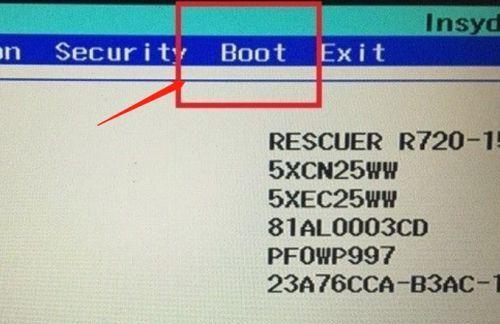
更新BIOS固件
如果重置BIOS设置没有解决问题,那么可以考虑更新BIOS固件。前往电脑主板厂商的官方网站,下载最新的BIOS固件,并按照官方提供的教程进行刷写。注意,在刷写BIOS固件之前一定要备份重要的数据,以防意外发生导致数据丢失。
检查启动顺序设置
有时候,启动顺序设置错误也会导致开机总是进入BIOS界面的问题。进入BIOS界面后,找到“Boot”或者“启动顺序”选项,确保硬盘作为第一启动设备。如果你有多个硬盘,选择包含操作系统的硬盘作为第一启动设备。
修复启动引导
启动引导文件损坏也可能是导致开机总是进入BIOS界面的原因之一。可以使用Windows安装盘或U盘启动电脑,选择修复选项并进行引导修复。如果使用的是Linux系统,可以使用相关的修复工具进行修复。

检查电脑是否感染病毒
电脑感染病毒也有可能导致开机总是进入BIOS界面的问题。使用可信赖的杀毒软件对电脑进行全盘扫描,并清除病毒。确保杀毒软件及时更新,以提高病毒检测和清除的效果。
更换CMOS电池
CMOS电池是BIOS设置的存储单元,如果电池电量不足或出现问题,也有可能导致开机总是进入BIOS界面的情况。尝试更换CMOS电池,通常可以解决此类问题。
升级硬件驱动
某些硬件驱动过期或不兼容也可能导致开机总是进入BIOS界面。在Windows系统中,可以通过设备管理器更新硬件驱动,确保使用最新的版本。
检查硬件故障
硬件故障也是导致开机总是进入BIOS界面的原因之一。可以使用硬件检测工具来检查硬盘、内存条、显卡等组件是否正常工作。如果发现有故障的硬件,及时更换或修复。
禁用快速启动选项
在一些电脑上,快速启动选项可能会导致开机总是进入BIOS界面。进入BIOS界面后,找到“FastBoot”或者“快速启动”选项,将其禁用。
修复操作系统
操作系统的问题也可能导致开机总是进入BIOS界面。使用Windows安装盘或U盘启动电脑,选择修复选项并进行系统修复。如果使用的是Linux系统,可以通过恢复模式进行修复。
清理内存插槽
内存插槽脏污也有可能导致开机总是进入BIOS界面。将内存条取出,使用干净的布料或橡皮擦轻轻擦拭内存插槽,确保其干净无尘。
检查电源供应是否稳定
电源供应不稳定也有可能导致开机总是进入BIOS界面的问题。检查电源线是否接触良好,可以尝试更换电源供应器,并确保其输出稳定。
联系专业维修人员
如果以上方法都没有解决问题,那么可能是电脑硬件出现了更严重的故障。此时,建议联系专业维修人员进行维修或更换硬件。
开机总是进入BIOS界面的问题可能有多种原因,包括硬件故障、BIOS设置错误、操作系统问题等等。通过逐步排查和尝试不同的解决方案,可以帮助我们找到并解决问题,使电脑正常启动。如果自己无法解决问题,建议寻求专业维修人员的帮助。
标签: 解决方法
版权声明:本文内容由互联网用户自发贡献,该文观点仅代表作者本人。本站仅提供信息存储空间服务,不拥有所有权,不承担相关法律责任。如发现本站有涉嫌抄袭侵权/违法违规的内容, 请发送邮件至 3561739510@qq.com 举报,一经查实,本站将立刻删除。
相关文章

佳能电池快速耗电的解决方法是什么?在使用佳能相机或任何其他高端电子设备时,电池的持久性通常是用户关注的焦点。如果发现佳能电池耗电异常快速,那么通过...
2025-06-02 2 解决方法

随着智能设备的普及,移动充电需求越来越大,充电器成为我们日常生活中不可或缺的一部分。然而,有时候在使用充电器时,我们可能会遇到“充电保护”这样的提示,...
2025-06-01 2 解决方法

玩游戏时笔记本突然闪退,无疑是让人沮丧的体验。这种问题可能由软件冲突、硬件不足或系统设置不当等多种原因造成。本文将深入探讨笔记本游戏闪退的成因,并提供...
2025-05-31 2 解决方法

在数字时代,移动硬盘盒作为一种便捷的数据存储设备,为我们的数据移动和交换带来了极大的方便。然而,有时我们可能会遇到移动硬盘盒无法被手机识别的问题,这可...
2025-05-30 6 解决方法

苹果4s作为苹果公司早期的智能手机产品,在其时曾引领了一代潮流,即便放到现在,仍有不少用户使用这款经典机型。然而,随着时间的推移和技术的更新,这些老设...
2025-05-29 8 解决方法

随着无线技术的飞速发展,蓝牙耳机已逐渐成为人们生活中不可或缺的便携式音频设备。然而,在享受音乐或通话时,一些用户可能会遇到蓝牙耳机低音表现不佳的问题。...
2025-05-28 12 解决方法